
发布时间:2022-11-06 10: 01: 02
品牌型号:MacBook Air
系统:macOS 10.13
软件版本: crossover for Mac 22
制作软件已然成为未来重要的工具之一,visual studio是微软开发的一款代码编辑工具,在PC端可以正常安装和使用,同样通过crossover可以将visual studio安装至mac中。用crossover下载的ie为什么不能用?因为macOS系统与windows系统存在本质区别,并且如果已经使用crossover安装了第三方浏览器,会阻止再使用ie浏览器。下面我们来看详细介绍吧!
一、crossover可以安装visual studio
微软仅提供了windows系统的visual studio安装包,未提供mac端安装包,我们可以通过crossover在mac中安装visual studio。首先,下载visual studio的exe格式安装包,再通过crossover来安装。
1.下载visual studio
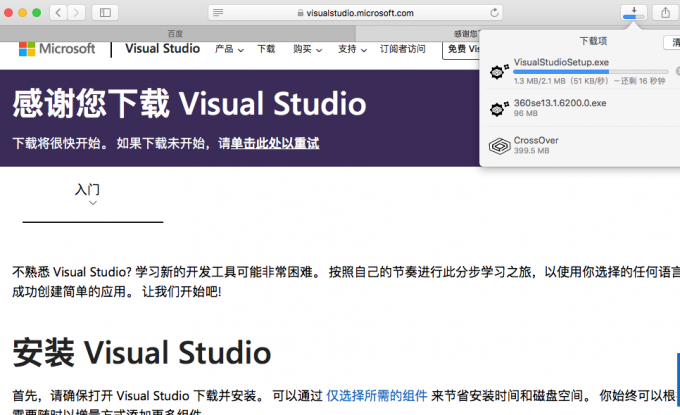
首先,通过微软官网下载需要的visual studio版本,这里下载的visual studio安装包为pc端专属的exe格式。
2.安装软件
exe格式的软件要安装到mac,需要借助crossover。
(1)安装路径
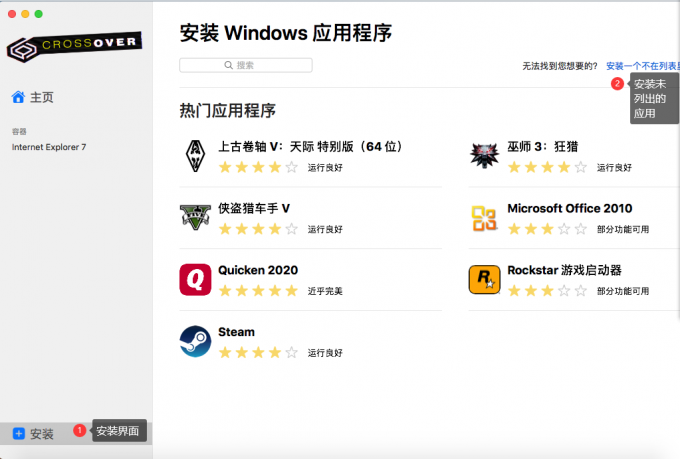
启动crossover后,通过左下角【安装】,可打开安装界面,单击右上角【安装一个未列出的应用】将访达【下载】打开。
(2)导入安装包
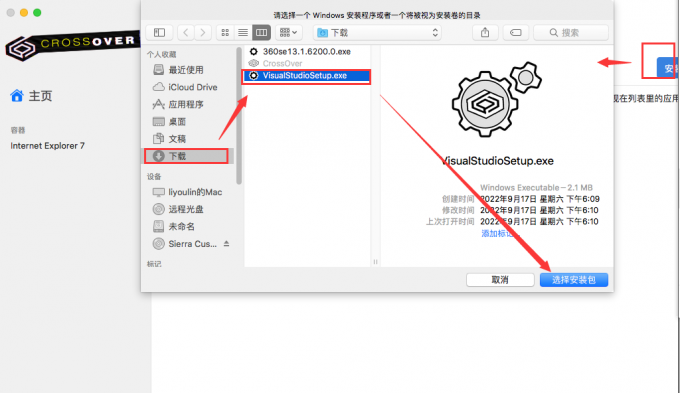
在访达【下载】界面内选中exe格式安装包,单击【选择安装包】,便可开始安装visual studio。
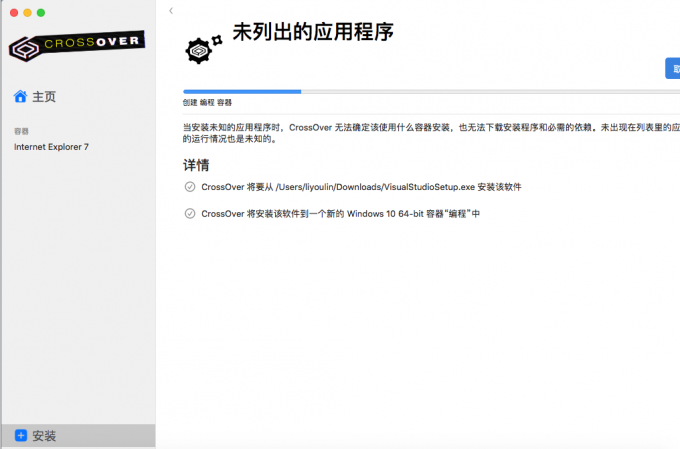
安装流程需要消耗一定的时间,等待下载结束后便可使用了。
二、用crossover下载的ie为什么不能用
用crossover下载的ie不能用,是因为在mac除了下载ie浏览器外,还安装了第三方浏览器。想要在mac使用ie浏览器,需要将第三方浏览器卸载,再尝试安装ie浏览器。crossover也提供了ie浏览器的多个版本,如果在安装后,仍不能使用,删除容器后,再尝试其他版本。
1.搜索安装包
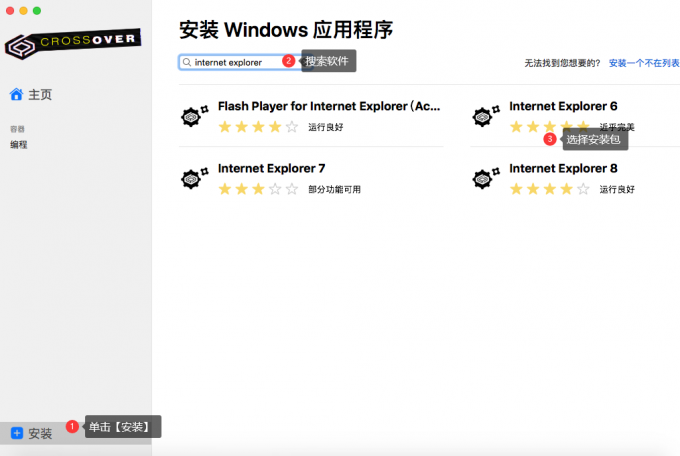
启动crossover,在【安装】界面搜索框中直接搜索【Internet Explorer】,便可找到多个ie浏览器,根据crossover对软件给出的评分选择ie浏览器下载安装即可。
2.安装ie浏览器
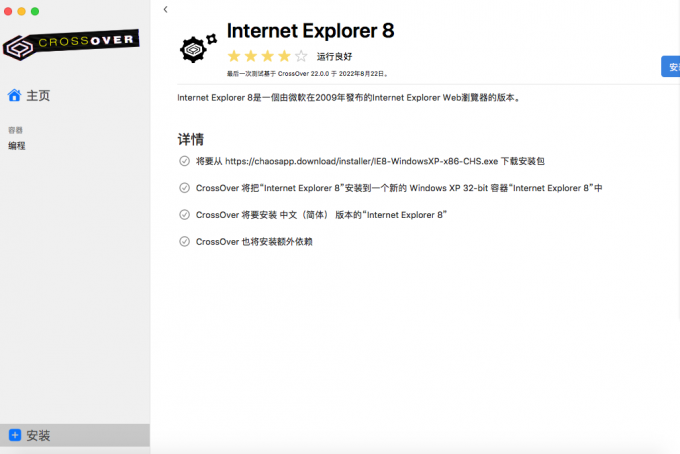
单击【安装】,便开始下载ie浏览器安装包,并安装软件。
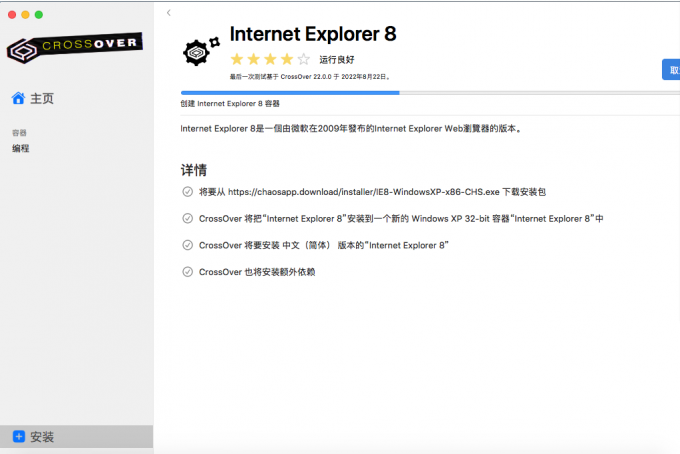
下载需要一段时间,下载结束后便可进入安装ie浏览器界面。成功安装后,启动浏览器可能会提示系统语言不支持。
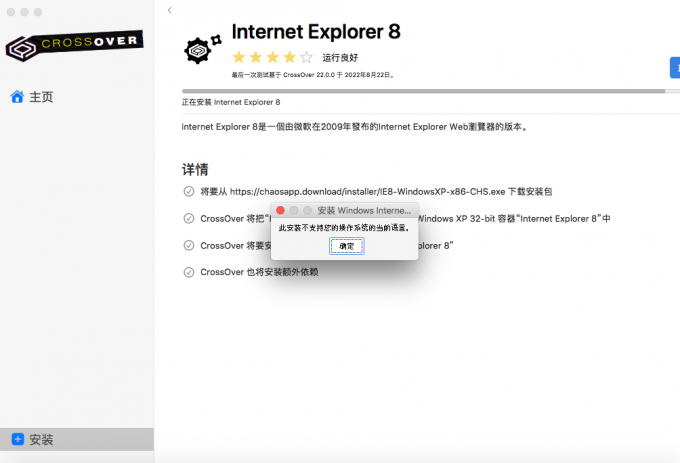
既然crossover不能正常使用ie 8浏览器,可以再尝试crossover提供的其他ie浏览器版本。或者,在crossover中安装第三方浏览器,如360安全浏览器。
crossover如何安装360安全浏览器?
360安全浏览器是一款功能非常强大的浏览器,有许多插件非常好用,但在苹果电脑中并不能直接安装360安全浏览器。下面我们来看如何使用crossover安装吧!
1.导入安装包
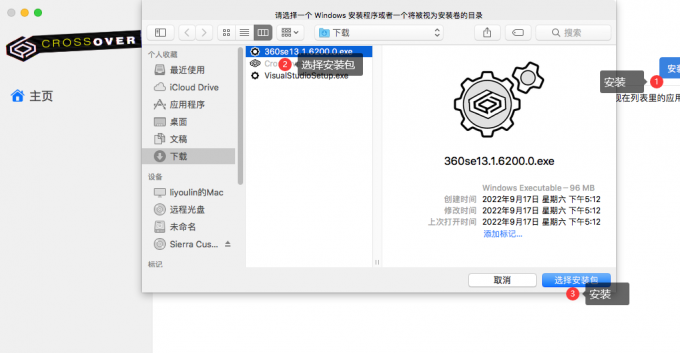
单击crossover【安装】界面右上角【安装一个未列出的应用程序】,在访达中找到已下载的360安全浏览器安全安装包,选择使用,便可开始安装。
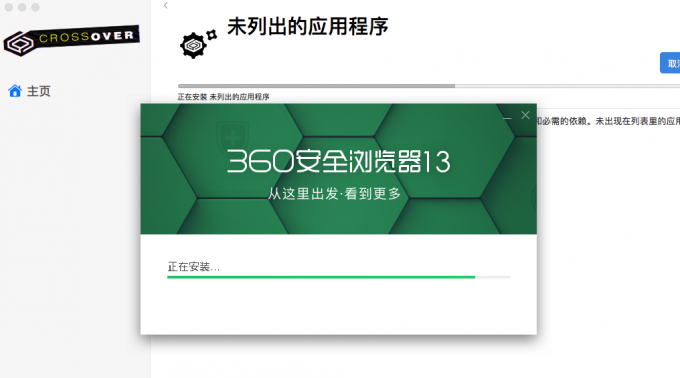
crossover下载完运行360安全浏览器所需的配置文件后,会启动windows版安装向导,根据安装向导安装即可。
2.启动360安全浏览器
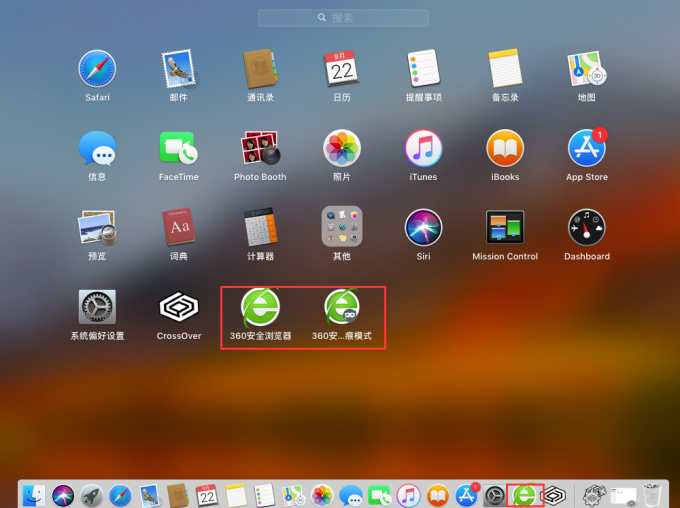
成功安装360安全浏览器后,可在苹果电脑桌面找到360安全浏览器的图标,双击启动即可。
三、总结
以上便是,crossover可以安装visual studio,用crossover下载的ie为什么不能用的内容。crossover安装visual studio,需要先下载exe格式的visual studio安装包,再通过crossover安装。用crossover下载的ie不能用,是因为有第三方浏览器限制,需要删除第三方浏览器再安装,如果仍不能使用,可以尝试切换ie浏览器的版本。更多crossover使用技巧,请持续关注crossover中文网站!
展开阅读全文
︾